你想把你创建的插件添加到WordPress插件目录吗?
为这个目录贡献有用的插件只是你回馈WordPress社区的一种方式。
在本文中,我们将讨论将插件添加到WordPress插件目录的好处,以及如何将插件添加到存储库的一步一步指南。
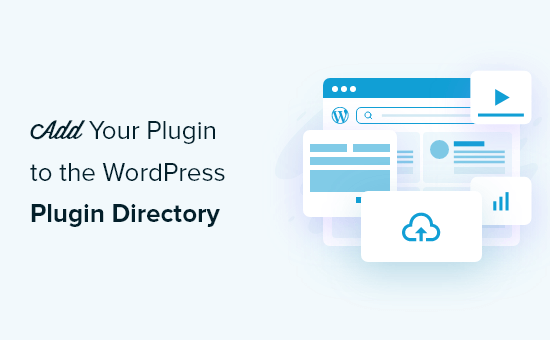
为什么添加你的插件到WordPress插件目录?
如果你已经创建了一个你认为对别人有用的WordPress插件,那么你应该考虑把它添加到官方的WordPress插件目录中。这对开发者来说有很多好处。
WordPress插件目录是许多用户在为他们的WordPress网站寻找插件时首先去的地方。将您的插件添加到该目录将使用户更容易找到,并为您作为开发人员提供更大的可信度。
你不必为下载插件所需的带宽付费,并且目录会自动跟踪有多少人下载了它,并在有升级时通知他们。
该目录还将帮助您支持插件。用户可以评价你的插件,留下反馈和bug报告,并利用支持论坛。
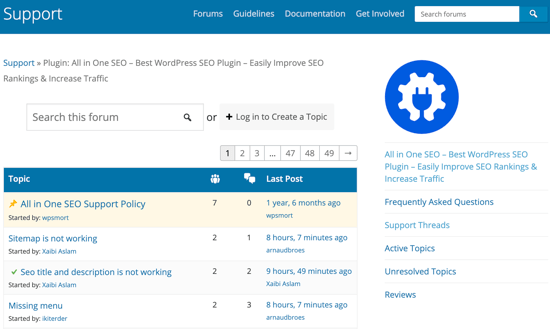
当然也有一些要求和限制。首先,你的插件必须有一个与WordPress兼容的许可证。建议使用GPLv2及以上版本。
还有一些道德方面的考虑需要牢记。插件不能做任何非法或不道德的事情,你不能在没有首先获得用户的情况下包含到外部网站的链接’许可。
在你提交插件后,它将被手动检查常见错误,并确保你遵循了插件目录指南。这个过程可能需要1到10天。
话虽如此,让我们来看看如何一步一步地将你的插件添加到WordPress插件目录。
为你的插件创建一个readme.txt文件
你需要做的第一件事是为你的插件创建一个’ Read Me ‘文件。这将显示在您的插件的页面上的目录,需要使用正确的格式。
下面是一个示例文件,您可以使用它作为起点。您需要将其粘贴到您的文本编辑器中,并将文件以readme.txt的形式保存在插件文件夹中。=== =您的插件名称===贡献者:您的WordPress.org UsernameTags: wpbeginners,插件教程要求至少:5.5测试到:5.8稳定标签:1.0许可证:GPLv2或更高许可证URI: http://www.gnu.org/licenses/gpl-2.0.html一个WordPress插件,教初学者如何编写WordPress插件。这个简单的插件是我们编写WordPress插件的初学者指南的一部分。安装== 1。将插件文件夹上传到/wp-content/plugins/文件夹。转到**Plugins**页面并激活插件。==常见问题== =我如何使用这个插件?=问题的答案=如何卸载插件?=简单地停用和删除插件。==截图==1。第一个截图的描述。1. 第二个截图的描述。== Changelog === 1.0 =*插件发布。
你需要为你自己的插件定制文件,所以我们将解释WordPress插件自述文件的语法是如何工作的。
第一行是‘Plugin Name’并将出现在WordPress插件目录中,作为插件的标题。
下一行是‘contributor ’这些是负责管理插件的WordPress.org用户id。如果您还没有用户ID,那么您需要创建一个免费的WordPress.org用户帐户。
The ‘要求至少’测试到’字段指的是你的插件使用的WordPress版本。稳定标签’是您自己插件的版本。
License字段可以保持不变。然后,您应该编辑‘Description’区域来解释插件的功能。
在编辑完插件’s自述文件后,不要忘记保存您的更改。通过官方的Readme Validator运行文件并解决所识别的任何问题也是一个好主意。
最后,你应该右键单击你的插件文件夹并创建一个zip文件。Mac用户应该选择‘Compress pluginname’Windows用户可以选择‘发送到»压缩文件夹’。
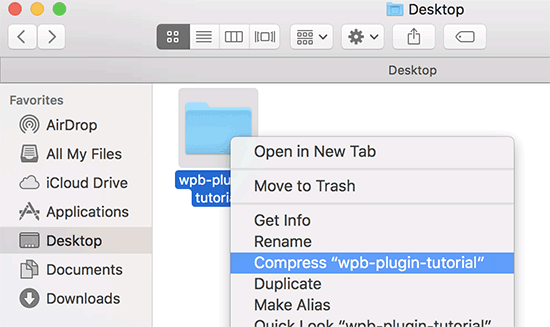
现在你的插件已经准备好接受WordPress.org’s插件团队的审查了。
要提交它,请访问Add Your Plugin页面。如果您还没有登录,请点击屏幕右上角的登录按钮。
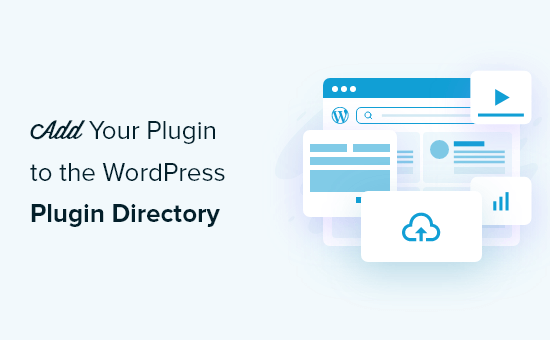
一旦登录,您将能够上传并提交您的插件以供审查。
只需点击选择文件按钮选择您的插件’s zip文件,然后点击上传按钮。
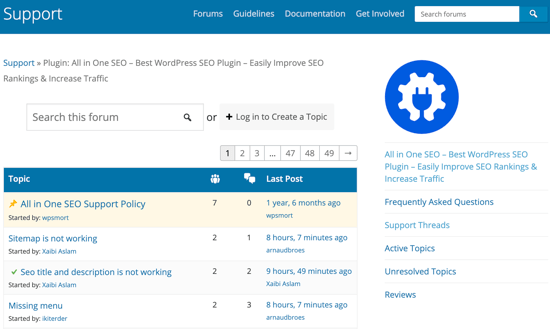
WordPress.org插件审查小组将检查您的插件代码中的常见错误和安全检查。一旦获得批准,您将收到插件团队的电子邮件。
此邮件将包含到Subversion (SVN)存储库的链接,您的插件将托管在WordPress.org上。当你上传你的插件时,你需要使用这个链接。
上传你的插件使用Subversion (SVN)
一旦你的插件被批准,你将需要使用Subversion (SVN)上传插件。
Subversion是一个开源的版本控制系统。它允许用户对文件和目录进行更改,同时保留更改记录,管理不同的版本,并与其他用户协作。
您将需要在计算机上安装SVN客户端来上传插件。Windows用户可以使用SilkSVN或tortoisessvn(免费)。Mac用户可以在他们的电脑上安装smartsvpn或Versions应用程序。
在本文中,我们将使用Mac版本应用程序。然而,在上面列出的所有SVN应用程序中,这个过程非常相似。
安装后,您需要打开版本应用程序并检查WordPress插件的存储库副本。为此,只需点击‘New Repository Bookmark’按钮。
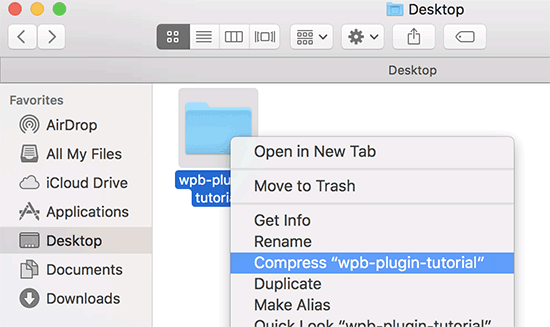
这将弹出一个弹出框,首先你需要为这个书签提供一个名称。你可以用你的插件来命名它。之后,您需要添加WordPress插件的SVN存储库URL。
用户名和密码可以留空。
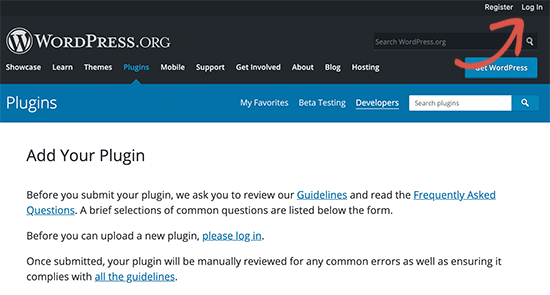
现在你应该点击创建按钮。Versions将连接到您的存储库,并将插件存储库的副本下载到您的计算机上。
接下来,您需要在浏览器视图中右键单击存储库名称,然后选择‘Checkout’。
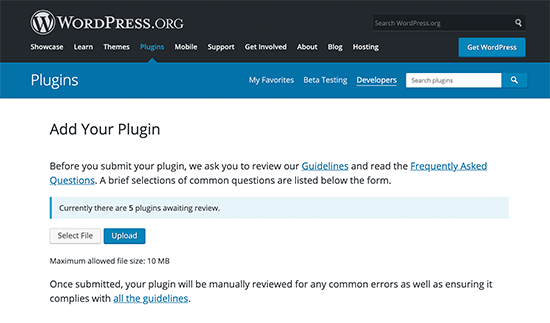
您将被要求为文件夹提供一个名称,并选择要将其存储在计算机上的位置。您可以使用与插件目录相同的文件夹名称,然后单击checkout按钮继续。
版本应用程序现在将在您的计算机上创建插件所需的文件夹。您可以在插件的存储库中查看它,或者在Finder中浏览它。

现在您需要复制您的插件文件并将它们粘贴到本地存储库的trunk文件夹中。
当你这样做的时候,你会注意到在版本应用程序的新文件旁边有一个问号图标。
因为这些文件以前不存在,所以你需要添加它们。选择新文件并单击Add按钮,将这些文件添加到本地文件夹中。
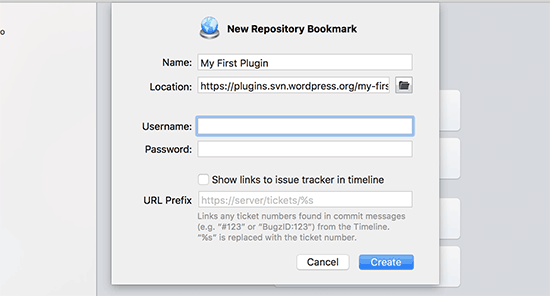
现在您的插件文件已添加到Subversion中,您可以上传它们了。您可以通过同步本地文件夹和subversion目录中的更改来实现这一点。
您应该单击本地存储库以选择它,然后单击Commit图标。

将出现一个新的弹出窗口,您将看到更改列表和添加提交消息的框。一旦你点击Commit按钮,Versions应用程序就会同步你的更改,并将它们提交到插件的存储库中。

现在您已经将插件文件上传到主干,是时候给它们标记一个版本了。
转到插件的本地副本并复制trunk文件夹中的文件。之后,您需要打开标签文件夹并在其中创建一个新文件夹。
用版本名命名这个文件夹。确保它与您在插件头中输入的版本匹配。在上面的示例代码中,我们使用了1.0版本的插件。
添加1.0文件夹后,您需要将插件文件粘贴到其中。由于这是一个新文件夹,您还需要单击Add按钮,以便在存储库中包含该文件夹及其所有文件。
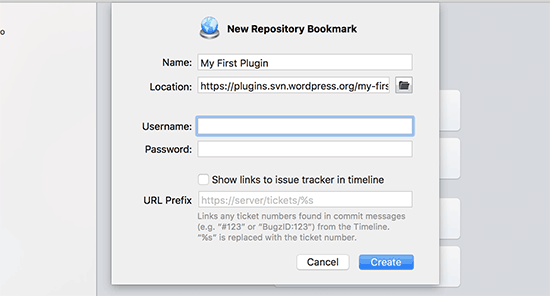
之后,您可以继续并单击Commit图标来同步您之前所做的更改。你现在可以访问WordPress插件目录并预览你的插件了。
当你需要编辑你的插件文件时,你应该编辑本地副本。一旦你完成了你的更改,只需点击提交图标,将它们与WordPress插件目录同步。
当您对插件进行了重大更改时,您将希望通过在标签文件夹中添加带有该版本号的新文件夹来添加新版本。请确保版本号与您的插件’s头匹配。
添加图片到WordPress插件目录
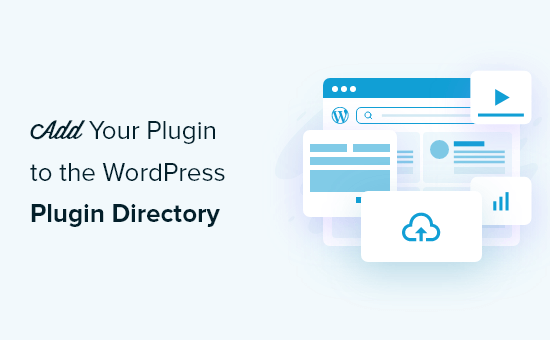
现在我们可以添加一些图片和截图到WordPress插件目录。这些项目需要遵循标准的命名实践,并且应该使用Subversion上传。
插件标题横幅
标题横幅是出现在插件页面顶部的大图。它的大小应该是772×250或1544×500像素,你应该使用JPEG或PNG文件格式。
根据你的图像大小和文件类型,你需要给你的标题横幅这些名称之一:
插件图标
图标是一个较小的方形图像,将显示在搜索结果和插件列表。它的大小应该是125×125或250×250像素,你应该使用JPEG或PNG文件格式。
根据你的图像大小和文件类型,你需要给你的图标一个这样的名字:
截图
你可以添加尽可能多的截图你喜欢。这些截图应该列在readme.txt文件的截图描述中。
截图文件应该这样命名:
一旦你准备好了所有的美工,你可以把它们放在你的插件’s本地副本的assets文件夹。
之后,您会注意到assets文件夹旁边有一个问号图标。您需要单击Add按钮将新的资产文件添加到存储库中。
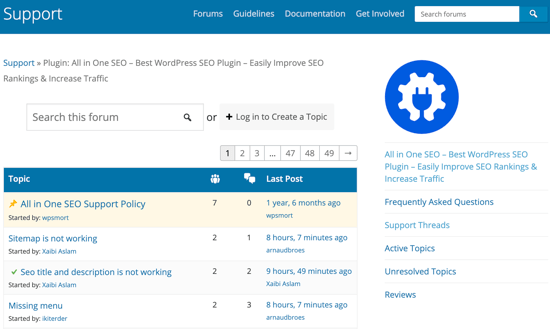
最后,点击Commit图标上传你的文件到WordPress Plugin Directory。一段时间后,您将能够看到艺术作品出现在插件页面上。
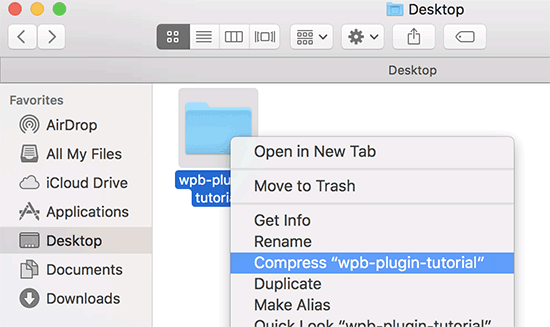
我们希望本教程能帮助你学习如何将你的插件添加到WordPress插件目录。
你可能还想学习创建电子邮件时事通讯的正确方法,或者查看我们挑选的WordPress用户认为有用的必备插件。
和





























RSS